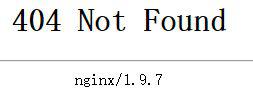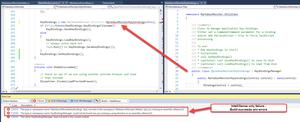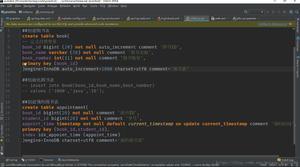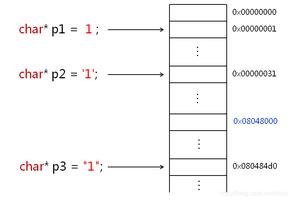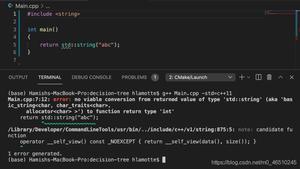修复Xfinity Stream中的错误TVAPP-00115或00114
您是否收到错误消息 – “抱歉,我们遇到了一些麻烦,Xfinity 流目前不可用。请尽快回来尝试。(TVAPP-00115)”。该消息可能与错误代码 (TVapp-00114) 相同。尝试登录或激活 Xfinity 流时通常会出现此问题?Xfinity 是康卡斯特 (Comcast) 的子公司,提供一系列通信选项,让您可以自由地浏览互联网和访问所需的内容。尽管如此,尝试登录或激活应用程序时会出现一些问题,例如 TVAPP-00114 和 TVAPP-00115 或 00114。我们在这篇文章中提供了类似问题的解决方案 – 如何在 Xfinity 上修复(错误 TVAPP-00100 )流.
Xfinity Stream 上的 TVAPP-001114 或 00115 错误通常可能是由于一些常见原因造成的。这些大多是不一致的 DNS 地址,可能会破坏连接和浏览器缓存。虽然这是一个不太常见的问题根源,但康卡斯特建议删除缓存作为潜在的解决方案。
Xfinity 错误 TVAPP-00115 或 TVAPP-00114
以下是修复 Xfinity Stream 上的错误 TVAPP-00115 或 00114 的方法 –
清除正在运行 Xfinity Stream 的浏览器缓存
当浏览器的缓存长时间未清除时,会出现 Xfinity 流应用程序无法工作的问题。当浏览器选择流式传输内容时,这些数据会使浏览器出现问题并最终出现错误 TVAPP-00114 或 TVAPP-00115。
因此,建议清除运行 Xfinity Stream 的浏览器的捕获。请按照以下步骤操作:
谷歌浏览器
- 打开 Google Chrome 浏览器并按Ctrl + Shift + Del。
- 选择所有选项。
- 单击清除数据。
苹果浏览器
- 单击历史记录。
- 选择清除历史记录。
- 在清除历史记录区域中,单击下拉菜单。
- 选择时间段并单击“清除历史记录”。
微软边缘
- 单击浏览器右上角的三点图标(省略号)。
- 选择历史记录。
- 将出现历史记录弹出窗口;再次单击“三点图标”并选择清除浏览数据。
- 选中所有复选框并单击“立即清除”。
删除并重新安装 Xfinity
当登录或启动 Xfinity 应用程序时遇到问题时,强烈建议的解决方案是卸载然后重新安装。当遇到 TVAPP-00115 或 TVAPP-00114 错误代码(通常发生在 Roku 设备和计算机上)时,此方法特别有用。
- 单击“搜索”。
- 类型 – appwiz.cpl。
- 按Enter键启动“程序和功能”窗口。
- 右键单击列表中的 Xfinity。
- 选择卸载并按照屏幕窗口上显示的步骤进行操作。
- 如果您已安装 Xfinity 作为 Chrome 的扩展,请转到 chrome://extensions/ 并单击“删除”。
- 确认提示。
- 单击链接www xfinity com/overview。
- 下载并安装该应用程序。
重置网络
互联网连接问题可能会导致 Xfinity Stream 中出现错误 TVAPP-00114 或 TVAPP-00115。重置网络和刷新 DNS 是可以帮助解决问题的方法 –
- 单击开始。
- 输入cmd.exe。
- 按Ctrl+Shift+Enter。
- 在“用户帐户控制”弹出窗口中选择“是”。
- 键入以下命令并按Enter键(一次一个):
ipconfig/flushdnsipconfig/flushdns
ipconfig /release
ipconfig /renew
netsh Winsock reset
运行网络和 Internet 疑难解答
有时运行网络和互联网故障排除程序可能会触发此 Xfinity 错误 TVAPP-00115 或 TVAPP-00114。Windows 内置的故障排除程序可以重置网络并解决互联网相关问题,只需单击几下即可修复这些错误代码:
- 单击“搜索”并输入“疑难解答”。
- 按Enter 键启动相关的设置页面。
- 选择 –其他疑难解答。
- 查找 –网络和互联网。并单击“运行”。
- 按照屏幕上的说明进行操作,直到问题得到解决。
修改DNS设置
更改 DNS(域名系统)设置是指修改网络配置以使用与 Internet 服务提供商 (ISP) 提供的默认服务器不同的 DNS 服务器,这在您遇到错误 TVAPP-00115 或 TVAPP-00114 时可能会有所不同。
DNS 只负责将域名转换为计算机可以理解并用于连接到互联网上的网站和服务的 IP 地址。通过更改 DNS 设置,您可以提高互联网连接的速度、安全性和可靠性,并修复 Xfinity 错误。
- 按Windows和R键。
- 键入ncpa.cpl。
- 然后按Enter键。
- 右键单击正在运行的适配器。
- 选择属性。
- 检查Internet 协议版本 4 (TCP/IPv4)。
- 单击“属性”。
- 选中使用以下 DNS 服务器地址。
- 输入以下 IP 地址 –
Preferred DNS server: 8.8.8.8Alternate DNS server: 8.8.4.4
- 单击“确定”并关闭窗口。
重新启动您的调制解调器
重新启动路由器是常见的故障排除步骤,可以帮助解决各种互联网连接问题。此方法会清除其临时内存,重置网络连接,并与您的 Internet 服务提供商 (ISP) 重新建立新的连接。
因此,为了修复 Xfinity Stream 上的错误 TVAPP-00115 或 00114,请使用以下步骤重新启动调制解调器:
- 使用电源按钮或按电源开关关闭路由器。
- 停留大约一分钟,然后打开调制解调器。
- 稍等片刻,尝试使用 Xfinity 流服务。
XFINITY 免费 WiFi:如何在 Windows 10 中连接。
执行重置路由器
要解决 Xfinity Stream 上的 TVAPP-00115 或 00114 错误,一个简单有效的解决方案是重置调制解调器。此过程会将调制解调器恢复为其默认设置并清除所有存储的数据,包括登录凭据和列入黑名单的连接。
但是,在继续重置之前,记下您的 ISP 登录信息非常重要。这将确保您拥有重置后重新配置调制解调器所需的详细信息。
- 在路由器上,找到RESET。在大多数情况下,它是一个内置按钮。
- 按住此按钮约10秒钟。为此,您可以借助指示物体,例如牙签、大头针或螺丝刀。
- 网络连接将在稍后恢复。
删除或禁用 代理 客户端
要解决 Xfinity Stream 上的错误 TVAPP-00115 或 00114,请删除或卸载您正在使用的任何 代理 客户端。
A] 删除 代理 客户端
尝试删除 代理 客户端时,遇到问题并不罕见。为了有效解决和防止此类问题,建议使用第三方卸载程序。
通过使用第三方卸载程序,您可以确保删除可执行文件、注册表、程序文件、缓存数据和其他相关组件,从而从系统中彻底删除 代理 客户端。导航至 –在 Windows 10 上使用 Revo Uninstaller 强制卸载顽固程序,然后按照指南卸载该工具。
B] 禁用 代理 客户端
- 右键单击“开始”。
- 选择运行。
- 键入命令“ms-settings:network-代理”(不带引号)。
- 单击“确定”。
- 然后单击右侧窗格中的切换开关以关闭 代理。
现在使用第三方工具Revo uninstaller删除代理软件,最后重新启动系统。
关闭 Poxy 服务器
发现代理服务器连接导致 Xfinity 应用程序无法工作问题,因此禁用它并再次尝试流式传输 –
- 按Winkey+R。
- 输入ms-settings:network-proxy。
- 按Enter键。
- 关闭代理设置,最后重新启动机器。
以上是 修复Xfinity Stream中的错误TVAPP-00115或00114 的全部内容, 来源链接: utcz.com/dzbk/942929.html